Dans ce didacticiel, vous allez créer un tracé qui utilise un bloc AutoCAD comme cadre, au lieu d'utiliser les objets de décoration de tracé standard.
Conditions préalables
Pour mener à bien le didacticiel, vous devez connaître les aspects suivants d'AutoCAD, d'AutoCAD Map 3D et du modèle métier Entreprise :
- Ce que recouvre la notion de blocs et de références de bloc d'AutoCAD et comment utiliser l'éditeur de blocs d'AutoCAD.
- Comment utiliser le gestionnaire d'affichage
- Démonstration : utiliser les projets , les modèles métiers , les classes d'objets, les objets et les formulaires génériques
- Comment créer un modèle d'affichage et configurer un chemin de référentiel
- Comment créer et modifier un tracé du modèle métier et utiliser la bibliothèque de tracés
Hypothèses
Avant d'entamer le didacticiel, les conditions suivantes doivent être réunies :
- Vous avez créé un projet.
- Vous avez importé le fichier dump de démonstration d'aménagement du territoire et nommé le modèle métier PLOT_ACADBLOCKS. Vous avez activé l'extension de tracé pour ce modèle métier.
- Vous avez configuré correctement le chemin du référentiel en fonction de vos modèles d'affichage.
- Vous avez copié le modèle d'affichage par défaut pour les tracés dans un sous-répertoire du chemin du référentiel du modèle d'affichage et réglé tous les paramètres.
Pour créer un tracé en utilisant des blocs d'AutoCAD
- Dans l'espace de travail de maintenance, ouvrez un projet de modèle métier d'entreprise.
- Générez des graphiques et effectuez un zoom sur la zone d'intérêt.
- Affichez l'explorateur de tracés dans l'explorateur de modèles métiers à l'aide de l'une des méthodes suivantes :
- Cliquez sur l'.
- Cliquez sur Explorateur de tracés dans l'explorateur de modèles métiers.

Le volet Explorateur de tracés s'ouvre et affiche votre bibliothèque de tracés. Cette bibliothèque comprend les gabarits de tracé ainsi que les gabarits enregistrés.
- Créez un tracé.
- Utilisez les paramètres affichés ci-dessous.
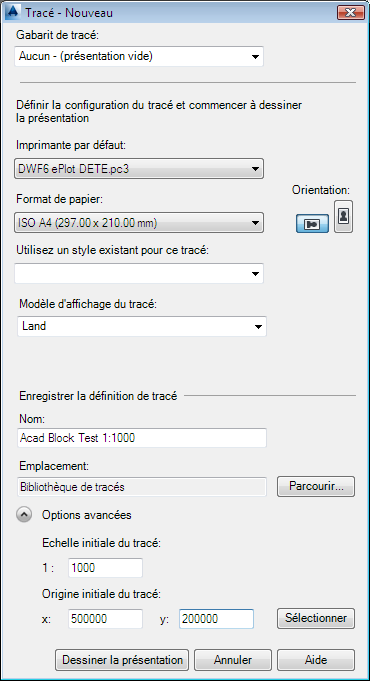
- Cliquez sur Créer pour ouvrir le tracé afin de le modifier.
- Fermez tous les dessins ouverts, sauf celui contenant le tracé qui vient d'être créé.
- Utilisez les paramètres affichés ci-dessous.
- Dans le dessin contenant le nouveau tracé, tapez BEDIT pour ouvrir l'éditeur de blocs de Topobase.
- Créez un bloc d'AutoCAD de 297 unités de large et 210 unités de haut (A4).
- Positionnez le point de base du bloc au centre.
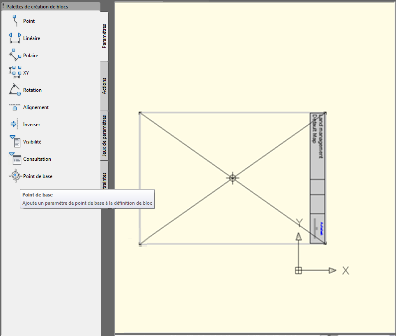
- Fermez l'éditeur de blocs.
- Stylisez le calque PLT_PLOT_DECORATION.
- Dans le gestionnaire d'affichage, sélectionnez le calque, puis cliquez sur Style.
- Dans l'éditeur de styles, sous Style de points Plage d’échelle 0 - Infini, cliquez sur le bouton Parcourir dans la colonne intitulée Style. Définissez les paramètres comme suit :
- Symbole : sélectionnez le bloc que vous venez de créer dans le dessin actif.
- Contexte de la taille : Espace de la carte
- Unités : Mètres
- Largeur : 297 (A4, 1:1000)
- Hauteur : 297 (déterminée automatiquement lorsque vous choisissez la largeur)
- Couleur de remplissage : conservez la couleur d'origine.
- Couleur d'arête : conservez la couleur d'origine.
- Rotation : entrez l'expression ORIENTATION * 0.9 + 90.
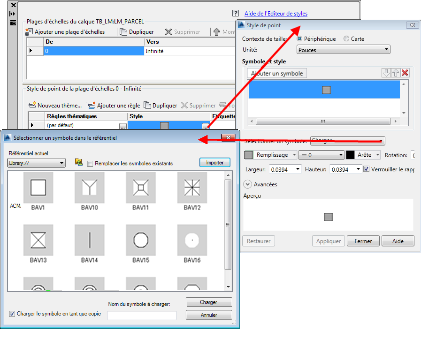
- Remplacez le modèle d'affichage du tracé existant en enregistrant le modèle d'affichage actif.
Vous obtenez un nouveau tracé nommé BlockDefinitions.dwg, contenant le bloc que vous venez de créer.
- Numérisez un nouvel objet décoration de point pour le tracé, comme indiqué ci-dessous.
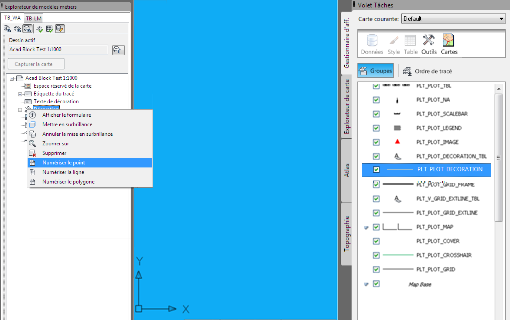
- Ouvrez le formulaire générique de cet objet point et fixez sa position au centre de la page, comme indiqué ci-dessous.
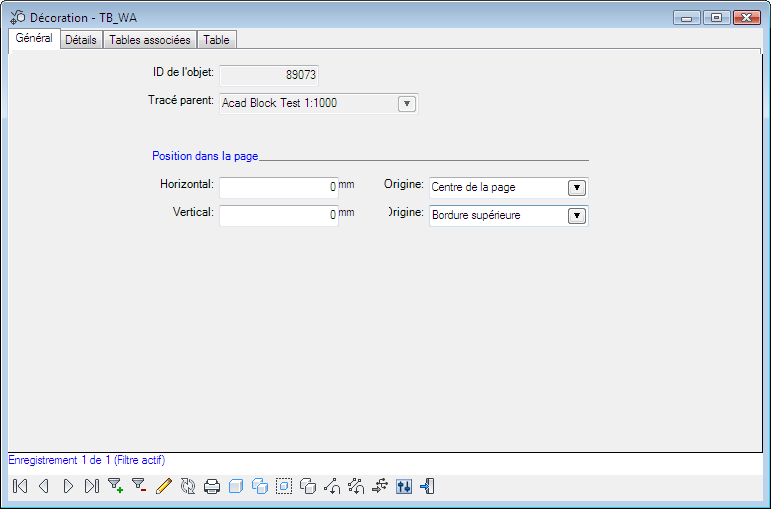
Une fois mis à jour, le bloc d'AutoCAD est centré sur le papier.
L'objet décoration de point est stylisé par l'intermédiaire du bloc d'AutoCAD que vous venez de créer. Le centre de ce bloc correspond à son point de base. Du fait que l'objet décoration de point est centré sur le papier, le bloc d'AutoCAD est positionné correctement.
- Eventuellement, créez un espace réservé de carte (principal) et fixez-lui une largeur et une position prédéfinies.
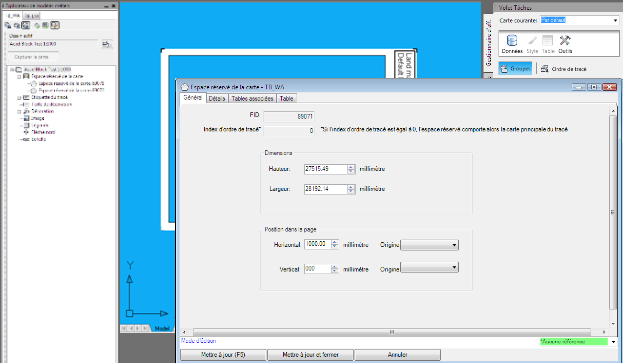
- Capturez la carte correspondant à cet espace réservé de carte.
- Indiquez un modèle d'affichage existant.
- Si besoin est, appliquez une valeur de rotation.
- Eventuellement, étendez le tracé en ajoutant une étiquette pour l'échelle du tracé, une carte d'aperçu ou tout autre élément souhaité.
En l'occurrence, l'échelle du tracé est de 1:1000.

